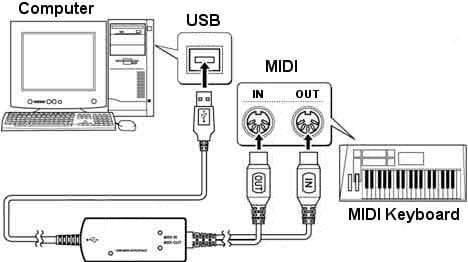Как начать работать с планшетом Android: Полное руководство для новичков
Приобретение планшета Android – это отличное решение для тех, кто ищет портативное устройство для работы, развлечений и общения. Однако, для многих новичков процесс первоначальной настройки и освоения всех функций может показаться сложным. Эта статья предоставит вам подробное руководство о том, как начать работать с планшетом Android, начиная от первого включения и заканчивая установкой приложений и настройкой параметров безопасности. Мы разберем каждый шаг подробно, чтобы даже самый неопытный пользователь смог легко освоить свой новый гаджет. Готовы окунуться в мир Android на вашем планшете? Тогда приступим!
Первое включение и настройка планшета Android
После распаковки планшета Android, первым делом необходимо его включить. Обычно кнопка включения находится на боковой или верхней грани устройства. Нажмите и удерживайте эту кнопку несколько секунд, пока на экране не появится логотип Android или название производителя.
Выбор языка и подключение к Wi-Fi
После загрузки системы вам будет предложено выбрать язык интерфейса. Прокрутите список и найдите нужный язык, затем нажмите «Начать» или аналогичную кнопку. Далее, вам потребуется подключиться к сети Wi-Fi. Выберите свою сеть из списка доступных, введите пароль и нажмите «Подключиться». Наличие интернет-соединения необходимо для дальнейшей настройки и активации планшета.
Вход в аккаунт Google или его создание
Следующим шагом является вход в ваш аккаунт Google. Если у вас уже есть аккаунт, введите свой адрес электронной почты и пароль. Если аккаунта нет, нажмите «Создать аккаунт» и следуйте инструкциям на экране. Аккаунт Google необходим для доступа к сервисам Google, таким как Play Market, Gmail, Google Диск и другие. Также он используется для синхронизации данных между вашим планшетом и другими устройствами.
Настройка параметров конфиденциальности
Во время первоначальной настройки вам будет предложено настроить параметры конфиденциальности. Внимательно прочитайте информацию о каждом параметре и выберите те, которые соответствуют вашим предпочтениям. Вы можете настроить, какие данные будут собираться Google, какие приложения будут иметь доступ к вашему местоположению и другие параметры.
Установка пароля или графического ключа
Для защиты вашего планшета от несанкционированного доступа рекомендуется установить пароль, PIN-код или графический ключ. Выберите наиболее удобный для вас способ защиты и следуйте инструкциям на экране. Не забудьте записать свой пароль или графический ключ в надежном месте.
Основные функции и возможности планшета Android
После завершения первоначальной настройки вы можете начинать пользоваться вашим новым планшетом Android. Давайте рассмотрим основные функции и возможности, которые доступны вам.
Рабочий стол и навигация
Рабочий стол планшета Android – это основное место, где вы можете размещать ярлыки приложений, виджеты и папки. Для перемещения между рабочими столами проводите пальцем влево или вправо. В нижней части экрана обычно располагаются кнопки навигации: «Назад», «Домой» и «Недавние приложения»; Кнопка «Назад» возвращает вас к предыдущему экрану. Кнопка «Домой» возвращает вас на главный рабочий стол. Кнопка «Недавние приложения» открывает список последних запущенных приложений, что позволяет быстро переключаться между ними.
Установка и удаление приложений
Для установки приложений на планшет Android используется Play Market. Найдите значок Play Market на рабочем столе или в меню приложений и откройте его. Введите название нужного приложения в строке поиска и нажмите «Установить». После завершения установки значок приложения появится на рабочем столе или в меню приложений. Для удаления приложения нажмите и удерживайте его значок на рабочем столе или в меню приложений, затем выберите «Удалить» или перетащите значок в корзину.
Настройка уведомлений
Планшет Android постоянно присылает уведомления о новых сообщениях, событиях и обновлениях приложений. Вы можете настроить, какие уведомления будут отображаться и как они будут отображаться. Для этого откройте «Настройки» и выберите «Уведомления». Здесь вы можете настроить уведомления для каждого приложения в отдельности.
Использование камеры
Планшет Android обычно оснащен двумя камерами: основной и фронтальной. Основная камера используется для съемки фотографий и видео, а фронтальная камера используется для видеозвонков и селфи. Для запуска камеры найдите значок камеры на рабочем столе или в меню приложений и откройте его. Используйте кнопки на экране для съемки фотографий и видео, а также для переключения между камерами.
Подключение к компьютеру
Для передачи файлов между планшетом Android и компьютером необходимо подключить их с помощью USB-кабеля. После подключения планшета к компьютеру на экране планшета появится уведомление о подключении. Выберите режим «Передача файлов» или «MTP» и ваш планшет будет отображаться на компьютере как съемный диск. Вы можете копировать файлы между планшетом и компьютером так же, как и с обычного съемного диска.
Настройка параметров планшета Android
Для оптимальной работы и настройки планшета под свои нужды необходимо изучить и настроить различные параметры. Рассмотрим основные из них:
Настройка Wi-Fi и Bluetooth
Для подключения к беспроводным сетям Wi-Fi и другим устройствам Bluetooth необходимо настроить соответствующие параметры. Откройте «Настройки» и выберите «Wi-Fi» или «Bluetooth». Включите Wi-Fi или Bluetooth и выберите нужную сеть или устройство из списка доступных. Для подключения к сети Wi-Fi необходимо ввести пароль.
Настройка экрана и звука
Вы можете настроить яркость экрана, размер шрифта, обои и другие параметры отображения. Откройте «Настройки» и выберите «Экран». Здесь вы можете настроить яркость экрана, включить автоматическую регулировку яркости, изменить размер шрифта и выбрать обои для рабочего стола. Также вы можете настроить громкость звука, мелодию звонка и другие параметры звука. Откройте «Настройки» и выберите «Звук».
Настройка даты и времени
Для правильной работы планшета необходимо настроить дату и время. Откройте «Настройки» и выберите «Дата и время». Здесь вы можете настроить дату, время и часовой пояс. Также вы можете включить автоматическую настройку даты и времени с использованием сети.
Настройка параметров безопасности
Для защиты вашего планшета от несанкционированного доступа необходимо настроить параметры безопасности. Откройте «Настройки» и выберите «Безопасность». Здесь вы можете установить пароль, PIN-код или графический ключ для разблокировки экрана. Также вы можете настроить параметры шифрования данных, установить приложения для защиты от вирусов и другие параметры безопасности.
Настройка специальных возможностей
Планшет Android предлагает различные специальные возможности для людей с ограниченными возможностями. Откройте «Настройки» и выберите «Специальные возможности». Здесь вы можете настроить параметры для людей с нарушениями зрения, слуха, моторики и другими ограниченными возможностями.
Полезные приложения для планшета Android
Существует огромное количество приложений для планшетов Android, которые могут значительно расширить функциональность вашего устройства. Вот некоторые из наиболее полезных категорий и конкретных примеров:
- Офисные приложения:
- Google Docs, Sheets, Slides: Для работы с документами, таблицами и презентациями.
- Microsoft Office: Популярный офисный пакет для Android.
- WPS Office: Бесплатный офисный пакет с широким набором функций.
- Приложения для чтения:
- Google Play Books: Для чтения электронных книг, приобретенных в Play Market.
- Amazon Kindle: Для чтения электронных книг, приобретенных в Amazon.
- Moon+ Reader: Популярное приложение для чтения электронных книг с широким набором настроек.
- Приложения для развлечений:
- YouTube: Для просмотра видео.
- Netflix: Для просмотра фильмов и сериалов.
- Spotify: Для прослушивания музыки.
- Приложения для работы с графикой:
- Adobe Photoshop Express: Для редактирования фотографий.
- Autodesk Sketchbook: Для рисования и создания эскизов.
- PicsArt Photo Editor: Мощный фоторедактор с множеством функций.
- Приложения для общения:
- WhatsApp: Для обмена сообщениями.
- Telegram: Для обмена сообщениями и файлами.
- Skype: Для видеозвонков и обмена сообщениями;
Как найти и установить приложения
Для поиска и установки приложений используйте Play Market. Откройте Play Market, введите название нужного приложения в строке поиска и нажмите «Установить». Перед установкой приложения рекомендуется ознакомиться с отзывами других пользователей и проверить разрешения, которые запрашивает приложение. Будьте внимательны при установке приложений из неизвестных источников, так как они могут содержать вредоносный код.
Советы по уходу за планшетом Android
Для того чтобы ваш планшет Android служил вам долго и надежно, необходимо правильно за ним ухаживать. Вот несколько простых советов:
- Защита от повреждений: Используйте чехол и защитную пленку для экрана, чтобы предотвратить царапины и повреждения при падении.
- Регулярная чистка: Регулярно протирайте экран и корпус планшета мягкой тканью, чтобы удалить пыль и отпечатки пальцев.
- Правильная зарядка: Используйте оригинальное зарядное устройство или качественный аналог. Не допускайте полной разрядки аккумулятора.
- Обновление программного обеспечения: Регулярно обновляйте операционную систему и приложения, чтобы получать исправления ошибок и новые функции.
- Оптимизация памяти: Удаляйте ненужные файлы и приложения, чтобы освободить место на диске и улучшить производительность планшета.
Что делать, если планшет завис
Иногда планшет Android может зависнуть и перестать реагировать на ваши действия. В этом случае попробуйте выполнить следующие действия:
- Перезагрузите планшет: Нажмите и удерживайте кнопку включения/выключения, пока на экране не появится меню перезагрузки. Выберите «Перезагрузить» и дождитесь завершения процесса.
- Принудительная перезагрузка: Если планшет не реагирует на нажатие кнопки включения/выключения, попробуйте выполнить принудительную перезагрузку. Для этого одновременно нажмите и удерживайте кнопку включения/выключения и кнопку увеличения громкости в течение нескольких секунд.
- Сброс к заводским настройкам: Если перезагрузка не помогла, попробуйте выполнить сброс к заводским настройкам. Обратите внимание, что при этом все данные на планшете будут удалены. Для выполнения сброса к заводским настройкам необходимо войти в режим восстановления. Инструкции по входу в режим восстановления могут отличаться в зависимости от модели планшета.
Если ни один из этих способов не помог, обратитесь в сервисный центр.
Начать работать с планшетом Android может показаться сложным на первый взгляд, но, следуя инструкциям, вы быстро освоите основные функции и возможности. Не бойтесь экспериментировать и исследовать различные приложения, чтобы настроить планшет под свои нужды. Регулярно обновляйте программное обеспечение и заботьтесь о своем устройстве, чтобы оно служило вам долго и надежно. Надеемся, это руководство помогло вам в освоении вашего нового планшета. Теперь вы готовы к увлекательному путешествию в мир Android!
Описание: Руководство о том, как начать работать с планшетом Android, от первого включения до установки приложений и настроек. Поможем освоить работу с планшетом.